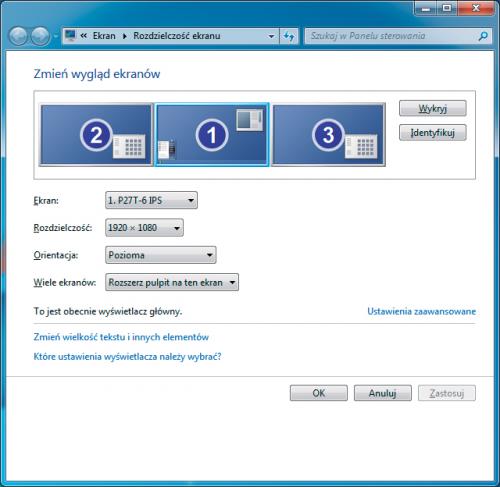Na kilku ekranach

Kliknij na pulpicie prawym klawiszem myszy i z menu wybierz Rozdzielczość ekranu.

Teraz z listy Wiele ekranów wybierz opcję Rozszerz te ekrany, a następnie kliknij przycisk Zastosuj. Jeśli oba monitory wyświetlają obraz, kliknij Zachowaj zmiany.


Sprawdź, czy kursor myszy poprawnie przemieszcza się między ekranami. Jeśli mają zamienioną kolejność (tzn. lewy jest po prawej i odwrotnie), chwyć jeden z nich myszą i przesuń na drugą stronę. Kliknij Zastosuj.
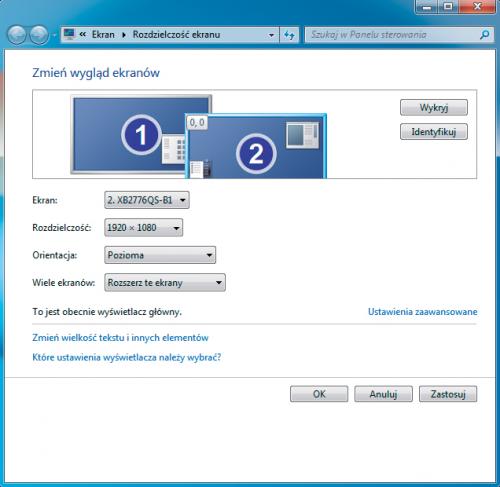

Możesz również zdecydować, czy pulpit (menu Start, pasek zadań, ikony aplikacji) pojawi się na prawym czy na lewym ekranie. Aby to zrobić, kliknij wybrany ekran, zaznacz Ustaw ten wyświetlacz jako główny, a następnie kliknij Zastosuj.


Analogicznie wygląda konfiguracja trzeciego monitora. Należy go podłączyć, w oknie z ustawieniami kliknąć jego symbol, a następnie wybrać z listy Wiele ekranów opcję Rozszerz pulpit na ten ekran. Również w tym przypadku można myszą przeciągnąć ekrany na „właściwe” miejsca, a także wybrać pulpit główny.